Linux系统SSH客户端断开后保持进程继续运行配置方法
概述
在Linux系统中,通常我们在执行一些运行时间比较长的任务时,必须等待执行完毕才能断开SSH连接或关闭客户端软件,否则可能会导致执行中断。本文介绍几种保障程序在用户退出登录后持续运行的方法。
详细信息
使用管理终端执行
1.通过使用管理终端连接Linux实例登录实例。
2.执行所需程序或脚本。
3.之后需要查看任务执行状态时,再次连接管理终端查看即可。
使用nohup执行
nohup可以使后面的命令不会响应挂断(SIGHUP)信号。也就是说,通过远程登录执行nohup命令后,即使退出登录后,程序还是会正常执行。通常情况下,nohup命令最后会跟上&字符,表示将这个命令放至后台执行,这样才能真正做到将这个命令放至后台持续的执行。具体示例如下所示。
提示:nohup通常用于执行无干预的自动化程序或脚本,无法完成带有交互的操作。
1.执行如下命令,每秒输出一行信息。
bash hello.sh
系统显示类似如下。
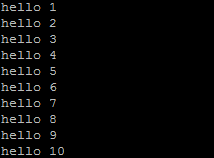
2.在命令头尾分别加上nohup和&,如下所示,可以看到nohup输出了一行信息,再按一下回车键就跳回了shell命令行,此时命令已经在后台执行了,nohup将命令的输出重定向至当前目录的nohup.out文件中。同时注意到nohup会将对应程序的PID输出,PID可用于需要中断进程时结束进程。
nohup bash hello.sh &
系统显示类似如下。
3.通过如下命令,可以持续的查看nohup.out的输出,达到监视程序的效果。
tail -f nohup.out
4.在命令中也可以使用重定向将程序的输出改为自己想要的文件名,如下所示,则程序的输出就会写到hello.log文件中。
nohup bash hello.sh >hello.log &
5.若程序不会自动退出,那么此时需要使用kill命令来结束进程。例如,可以使用如下命令,结束进程。
kill -TRM [$PID]
注:[$PID]为之前nohup命令输出的值。
使用screen执行
安装screen工具
Linux系统默认没有screen工具,需要先进行安装。
•CentOS系列系统安装命令如下所示。
yum install screen
•Ubuntu 系列系统安装命令如下所示。
sudo apt-get install screen
使用简介
1.执行如下命令,创建screen窗口。
screen -S [$Name]
注:[$Name]用来标注screen窗口用途。
2.执行如下命令,列出screen窗口。
screen -ls
系统显示类似如下。

3.当需要运行脚本、执行程序时,在命令前添加screen即可。
4.然后使用 Ctrl 和 a 键,再按下 d 键,就可以退出SSH登录,但不会影响screen程序的运行。
5.若需要继续工作时,登录实例,然后执行如下命令,恢复会话即可。
screen -r -d
适用于
•云服务器 ECS


 分类:
分类: 已被围观
已被围观 











我有话说: